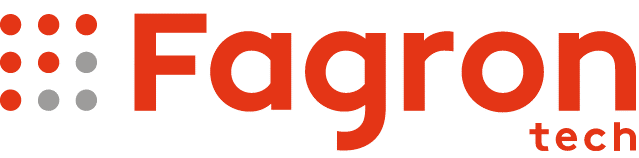Neste artigo, iremos demonstrar todos os procedimentos necessários para configurar e utilizar a impressão de rótulos através do Terminal Service (TS), garantindo que o sistema reconheça corretamente as impressoras locais no ambiente remoto.
Antes de iniciar a configuração, certifique-se de que:
O acesso ao servidor via TS (Remote Desktop) está funcionando corretamente.
As impressoras estão instaladas e funcionando no computador local.
O redirecionamento de impressoras está habilitado no TS.
Os drivers da impressora de rótulos estão instalados tanto no servidor quanto na máquina local.
Procedimento:
- Configuração no Cliente (Máquina Local)
- Abra o Remote Desktop Connection (Conexão de Área de Trabalho Remota);
- Clique na aba Recursos Locais;
- Em Dispositivos e Recuros Locais, selecione a opção Impressora;
- Clique em Mais...
- Selecione a opção Portas;
- Clique em OK;
- Clique na aba Geral e clique em Salvar;
- Por fim, clique em Conectar;
- Verificação no Servidor
- Após o login no servidor TS, acesse Painel de Controle | Dispositivos e Impressoras;
- Verifique se as impressoras locais foram listadas com o sufixo “redirecionada” e se o modelo consta como Argox, exemplo:
Importante!
- Caso não apareçam, será necessário o técnico revisar as configurações de redirecionamento no cliente e permissões no servidor.
- Se o modelo da impressora estiver listado como Remote Desktop Easy Print, a impressão de rótulos não funcionará corretamente no sistema Fórmula Certa.
- Configuração no Fórmula Certa:
- Acesse as Propriedades da Impressora no ambiente TS;
- Localize a porta PRN associada a impressora;
- No Fórmula Certa, acesse Etiquetas | Definições;
- Selecione Rótulos de Receitas;
- Seleciona a definição;
- Clique em Alterar;
- No campo Impressão de Rede, informe o caminho no formato \\tsclient\PRNX;
- Substitua PRNX pela porta identificada anteriormente, por exemplo: \\tsclient\PRN10
- Clique em Salvar;
- Por fim, realize a impressão do rótulo;